《決勝時刻:黑色行動冷戰》這款遊戲具有相關選項,可管理儲存在遊戲主機或電腦硬碟裡面的遊戲內容。請按照下列步驟操作,以透過遊戲內選單管理內容並釋放硬碟儲存空間。
請注意:如果你想要重新安裝已經被移除的內容,可以透過遊戲平台的商店重新下載檔案。
《決勝時刻:黑色行動冷戰》這款遊戲具有相關選項,可管理儲存在遊戲主機或電腦硬碟裡面的遊戲內容。請按照下列步驟操作,以透過遊戲內選單管理內容並釋放硬碟儲存空間。
請注意:如果你想要重新安裝已經被移除的內容,可以透過遊戲平台的商店重新下載檔案。
遊戲主機玩家必須要先安裝完整版的基本遊戲,包括劇情戰役、多人遊戲、殭屍模式和《死亡行動街機》。安裝完畢之後,接著才可以按照個人喜好選擇刪除部分內容,以管理硬碟儲存空間。
如果你解除安裝《決勝時刻:黑色行動冷戰》,但仍然有安裝《決勝時刻:現代戰爭》,則《決勝時刻:黑色行動冷戰》的DLC內容依然會存在於遊戲主機之中。如果要移除《決勝時刻:黑色行動冷戰》的DLC內容,請啟動《決勝時刻:現代戰爭》,並按照上述步驟進行操作。
首次在電腦上安裝《決勝時刻:黑色行動冷戰》的時候,玩家可以選擇只安裝一部分的基本遊戲。請按照下列步驟操作,挑選指定的遊戲內容進行安裝。
1. 打開Battle.net應用程式,並開始安裝遊戲。
2. 在「遊戲內容」下方,選擇「修改安裝」。
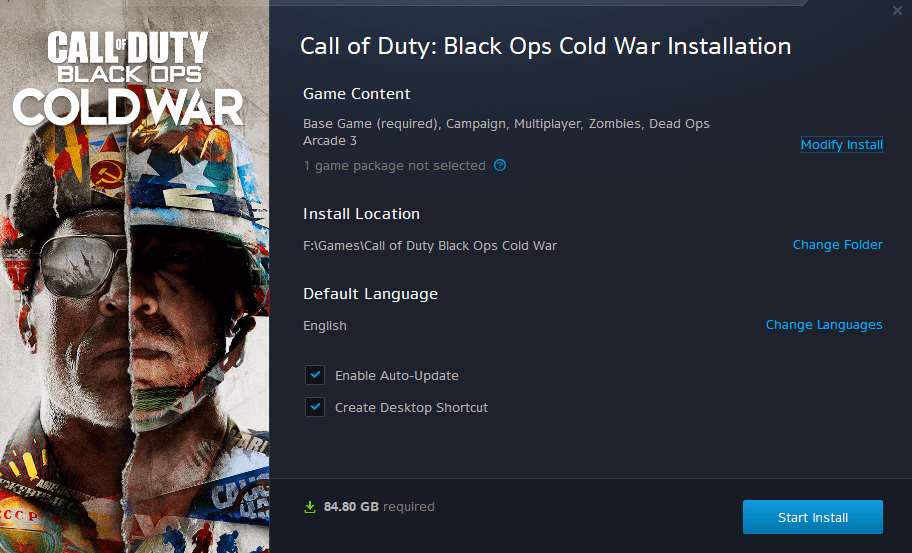
3. 在安裝畫面中,檢查你想要安裝的內容是否正確。
4. 選擇「確認」。
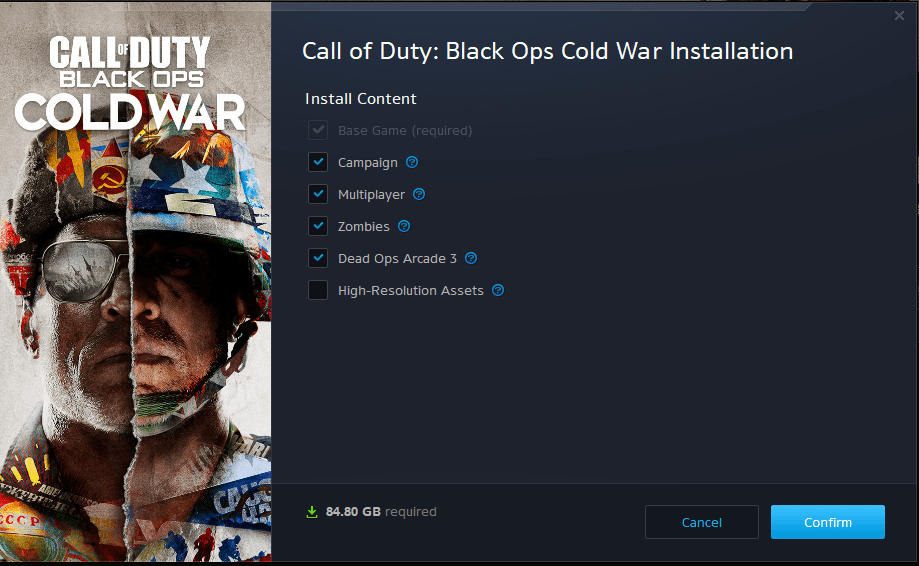
5. 選擇「開始安裝」。
首次安裝完成之後,玩家也可以管理已經安裝的內容。
1. 打開Battle.net應用程式。
2. 在左側的面板中選擇《決勝時刻:黑色行動冷戰》。
3. 在Battle.net應用程式左邊的區塊選擇選項選單。
4. 選擇「修改安裝」以打開安裝彈出視窗。
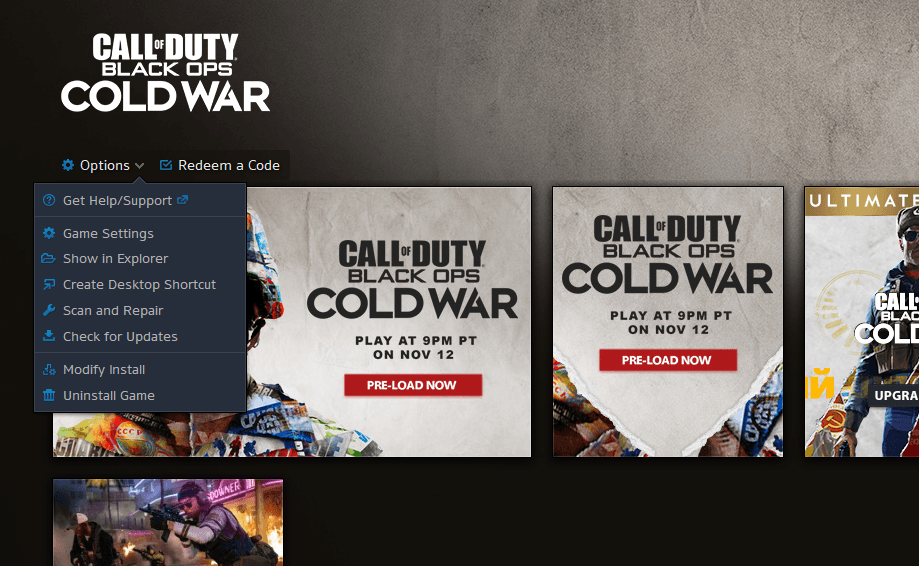
5. 在「遊戲內容」下方,選擇「修改安裝」。
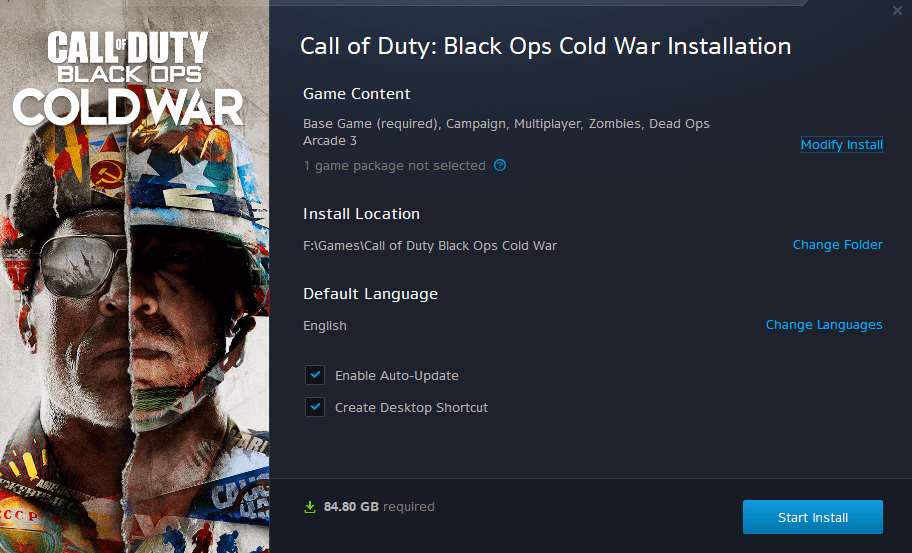
6. 勾選或取消勾選你想要管理的內容。
7. 選擇「確認」。
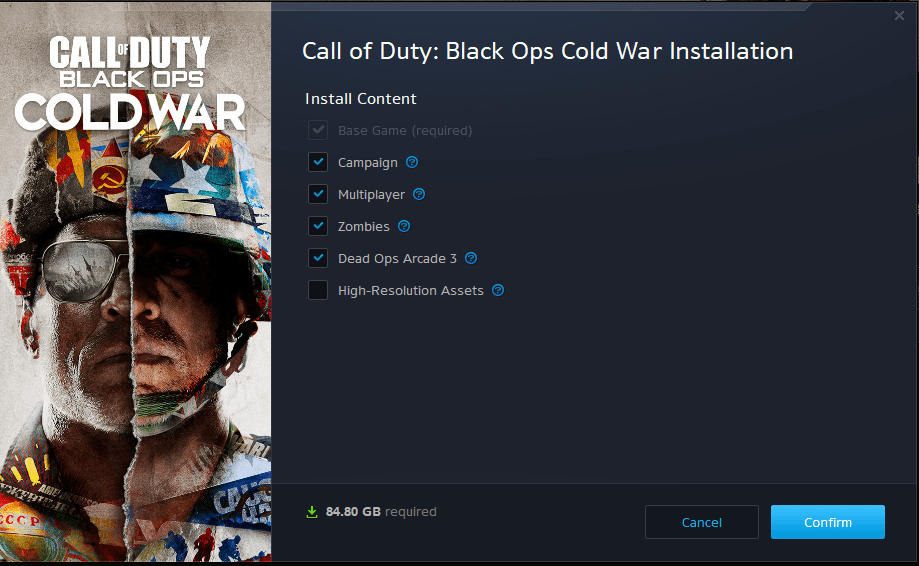
8. 選擇「開始安裝」。